10 Möglichkeiten zur Behebung des Fehlercodes CE 33987 0 auf PS4 – TechCult
Verschiedenes / / April 17, 2023
Kann aufgrund von Fehlercodes wie CE-33987-0, CE-35287-5 oder CE-33991-5 nicht auf PlayStation-Onlinefunktionen zugreifen? Diese Internetverbindungsfehler hindern Ihre PS4 daran, sich mit Online-Servern zu verbinden. Wenn Sie also den Fehlercode CE-33987-0 auf Ihrer PS4 beheben möchten, sind Sie hier genau richtig. Lesen Sie weiter für einige hilfreiche Tipps und Tricks.

Inhaltsverzeichnis
So beheben Sie den Fehlercode CE 33987 0 auf PS4
Bevor wir mit der Fehlerbehebung beginnen, lassen Sie uns besprechen, warum der internetbezogene Fehler auftritt:
- Sie können mit CE 33991 5 konfrontiert werden, wenn Ihre Konsole keine Verbindung zum Netzwerk herstellen kann.
- Der CE 33986-9 tritt aufgrund eines Internetverbindungstestfehlers auf.
- Der CE 33987 0 tritt auf, wenn auf dem Server hoher Datenverkehr auftritt.
- Das CE 35287 5 wird möglicherweise angezeigt, wenn die Internetverbindung langsam ist und PS4 keine Verbindung zum PSN herstellen kann Server, wenn es ein Problem mit dem PSN-Server gibt und wenn es eine falsche Konfiguration auf der PS4 gibt oder Netzwerk.
- Der CE-109502-7 tritt auf, wenn Ihre Konsole keine IP-Adresse sichern kann.
Schnelle Antwort
Versuchen Sie, einen Netzwerkverbindungstest in den PS4-Einstellungen durchzuführen. Wenn es ein Problem gibt, stellen Sie sicher, dass die PS4 mit dem Internet verbunden ist und dass die Verbindung stabil ist.
Bevor Sie mit den Methoden zur Fehlerbehebung beginnen, wird empfohlen, mit dem Internet verbundene Geräte auszuschalten. Es reduziert den Konflikt mit anderen Geräten, die über den Router mit dem Internet verbunden sind.
Grundlegende Methoden zur Fehlerbehebung
Hier sind einige grundlegende Methoden zur Fehlerbehebung, die möglicherweise die genannten Fehler beheben und Ihnen Zeit und Energie sparen.
1. Verwenden Sie ein anderes LAN-Kabel
Das verwendete LAN-Kabel ist möglicherweise defekt oder beschädigt. Als Ergebnis stehen Sie CE 109502-7 gegenüber. Verwenden Sie also ein anderes LAN-Kabel und schließen Sie es an.
2. Anmeldedaten überprüfen
Manchmal können Sie sich nicht bei Ihrem PlayStation-Konto anmelden, weil Sie möglicherweise versehentlich das falsche Passwort oder den falschen Benutzernamen eingegeben haben. Versuchen Sie also zu überprüfen, ob Sie die ID und das Passwort eingegeben haben. Wenn die von Ihnen eingegebenen Daten falsch waren, dann berichtigen Sie sie. Falls die Anmeldeinformationen korrekt sind, fahren Sie mit der folgenden Methode fort, um den besprochenen Fehlercode zu beheben.
3. Warten Sie auf die Betriebszeit des PSN-Servers
Überprüfen Sie zunächst die PSN-Serverstatus. Falls der Server ausgefallen ist, warten Sie einige Zeit. Wenn der Server nicht heruntergefahren ist und die Webseite anzeigt, dass alle Dienste aktiv sind, versuchen Sie die anderen Methoden, um CE 33991 5 zu beheben.

4. PS4 neu starten
Die nächste mögliche Methode zur Behebung des Fehlercodes CE 33987 0 ist der Neustart der Konsole. Wenn Sie die Konsole neu starten, werden die temporären Störungen, die den Fehler CE 33991 5 verursachen, behoben. Wir haben die Schritte dafür unten bereitgestellt:
1. Öffne das PS4-Hauptbildschirm.
2. Jetzt wählen Leistung Optionen.
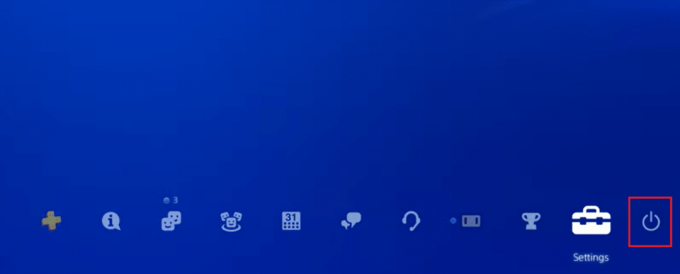
3. Wählen Sie abschließend die aus PS4 neu starten Möglichkeit.
Lesen Sie auch: Beheben Sie den Fehler „Die Person, die dies gekauft hat, muss sich auf Xbox anmelden“.
Methode 1: Problembehandlung der Internetverbindung
Sie können mit CE-35287 5, CE-109502-7 und CE 33986-9 konfrontiert werden, wenn Ihre Konsole keine Verbindung zum Internet herstellen kann. Glücklicherweise kannst du auf deiner PlayStation einen Internetverbindungstest durchführen und prüfen, ob sie sich mit dem Internet verbinden kann. PlayStation empfiehlt es, also probieren Sie es aus, um den Fehlercode CE 33987 0 auf PS4 zu beheben. Verwenden Sie die folgenden Schritte, um einen Internetverbindungstest durchzuführen:
1. Wählen Sie zuerst aus Einstellungen auf dem Startbildschirm.

2. Jetzt wählen Netzwerk.

3. Klicken Sie unter Netzwerk auf Testen Sie die Internetverbindung.
3A. Falls das Gerät keine Verbindung zum Internet herstellen kann, Schalten Sie das Modem oder den Router aus. Und Mach es an nach fünf Minuten.
3B. Wenn Ihr Gerät eine Verbindung zum Internet herstellen kann, fahren Sie mit der folgenden Methode fort
Methode 2: PSN-Konto erneut anmelden
Die nächste Möglichkeit, CE 33987 0 zu beheben, besteht darin, sich erneut anzumelden. Führen Sie die folgenden Schritte aus, um sich erneut bei Ihrem PSN-Konto anzumelden:
1. Navigieren Sie zunächst zu Einstellungen.

2. Hier wählen Kontoverwaltung.
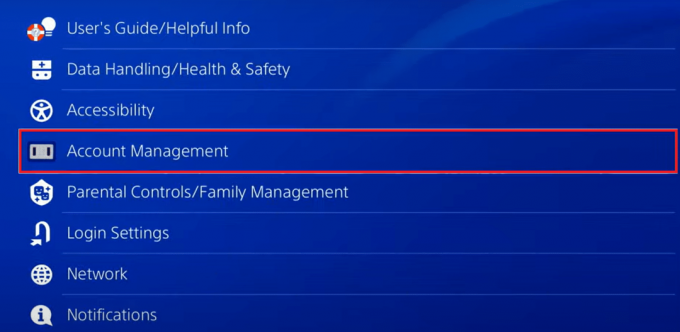
3. Wählen Sie nun die aus Austragen Option unter Kontoverwaltung.
4. Wählen Anmelden.
5. Geben Sie abschließend die ein Anmeldedaten und auswählen Bestätigen.
Methode 3: Ändern Sie den DNS-Server
Das Ändern des DNS-Servers kann das Internet und das DNS-System sicher, zuverlässig und schnell machen. Wir haben die folgenden Schritte bereitgestellt, die Ihnen helfen, den Fehlercode CE 33987 0 auf PS4 zu beheben. Es wird auch CE 109502-7 beheben:
1. Navigieren Sie zunächst zu Einstellungen.

2. Jetzt wählen Netzwerk.

3. Wählen Internetverbindung einrichten unter Netzwerk.
4. Jetzt wählen Verwenden Sie WLAN unter Internetverbindung einrichten.

5. Wählen Brauch und setze die IP Adresse Zu Automatisch.
6. Unter DHCP-Hostname, wählen Nicht angeben.
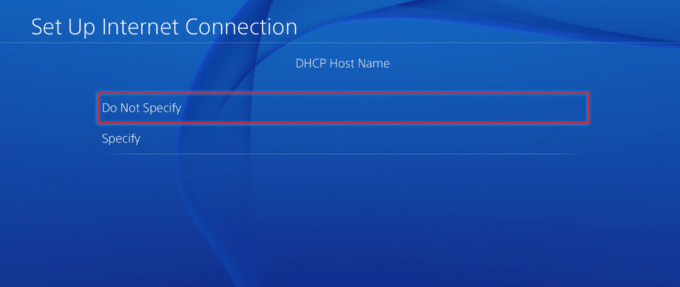
7. Hier wählen Automatisch für IP Adresse.
8. Für DNS-Einstellungen, wählen Handbuch.
9. Für Primäres DNS, eingeben 8.8.8.8.
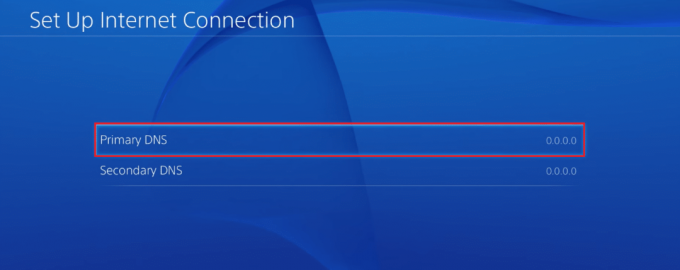
10. Eingeben 8.8.4.4 für Sekundäre DNS.
11. Stellen Sie nun die MTU-Einstellungen auf ein 1456.
12. Abschließend auswählen Verwende nicht für die Proxy Server.
Lesen Sie auch: Beheben Sie den WS-43709-3-Fehlercode auf PS4
Methode 4: Power Cycle-Konsole
Manchmal können technische Störungen und kleinere Fehler CE-33986-9 verursachen. Daher müssen Sie Ihre Konsole aus- und wieder einschalten, um sie zu aktualisieren und ihre Ressourcen neu zu laden, um eventuell vorhandene Fehler oder Fehler zu beheben:
1. Zunächst z 7 Sekunden, Drücken Sie die PS4-Konsole Power-Taste.

2. Trennen Sie den Stromanschluss der Konsole aus der Steckdose, sobald Sie hören zwei Pieptöne signalisiert, dass es ausgeschaltet wurde.
3. Nächste, anmachen Die PS4-Konsole und warten Sie ein paar Minuten, um zu sehen, ob das Problem behoben wurde.
Methode 5: PS4 aktualisieren
Eine weitere mögliche Methode zum Beheben des Fehlercodes CE 33987 0 auf PS4 ist das Aktualisieren der Konsole. Um Ihre Konsole zu aktualisieren, lesen Sie die folgenden Schritte:
1. Navigieren Sie zunächst zu Einstellungen im Home-Menü der PS4.

2. Jetzt wählen Systemsoftware-Update.
Fahren Sie gemäß den Anweisungen auf dem Bildschirm fort. Wenn Sie immer noch mit dem Problem konfrontiert sind, versuchen Sie die nächste Methode, um den Fehlercode CE 33987 0 auf PS4 zu beheben.
Methode 6: Aktualisieren Sie die Router-Firmware
Wenn die oben genannten Methoden das Problem CE-33986-9 und CE-109502-7 nicht beheben konnten, müssen Sie möglicherweise die Router-Firmware aktualisieren. Um die Router-Firmware zu aktualisieren, wenden Sie sich an Ihren Internetdienstanbieter oder Hersteller.
Lesen Sie auch: So ändern Sie die Kindersicherung auf PS4
Methode 7: Datenbank neu erstellen
Die Datenbank auf der Konsole enthält alle Informationen über die auf der Festplatte gespeicherten Dateien. Obwohl der besprochene Fehler nicht direkt mit der Datenbank zusammenhängt, können Probleme in Dateien, die auf der Festplatte gespeichert sind, zu CE 35287 5 führen. Um es zu beheben, müssen Sie die Datenbank mit diesen Schritten neu erstellen:
Notiz: Bevor Sie mit einem der unten genannten Schritte beginnen, vergewissern Sie sich, dass PlayStation vollständig ausgeschaltet ist.
1. Erste, Verbinden Sie DS4 zu einem USB-Kabel und drücken Sie die PS-Taste um es zu koppeln.
2. Als nächstes geben Sie ein Sicherheitsmodus indem Sie gedrückt halten Power-Taste.
3. Halten Sie die gedrückt Power-Taste, und wenn Sie den zweiten Piepton hören, lassen Sie die Einschalttaste los.
4. Danach drücken Sie die X-Taste auf Ihrem Controller.
5. Wählen Sie im Menü „Abgesicherter Modus“ aus Datenbank neu aufbauen.
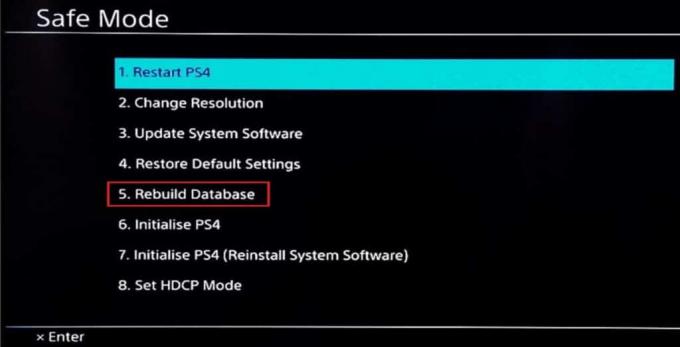
6. Warten auf PS4 zum hochfahren.
Lesen Sie auch: Warum wird Hotspot auf PS4 nicht angezeigt?
Methode 8: Konsole auf Standardeinstellungen zurücksetzen
Manchmal nehmen wir Änderungen an den Einstellungen vor, und diese Optimierungen können zu konnte keine Verbindung zum Netzwerk herstellen. Um CE 33991 5 zu beheben, müssen Sie die Konsole auf die Standardeinstellungen zurücksetzen. Sie müssen die folgenden Schritte ausführen:
Notiz: Wenn Sie die Konsole zurücksetzen, werden alle gespeicherten Daten gelöscht. Erstellen Sie daher ein Backup, bevor Sie es auf der PlayStation durchführen:
1. Wählen Sie zuerst aus Einstellungen.
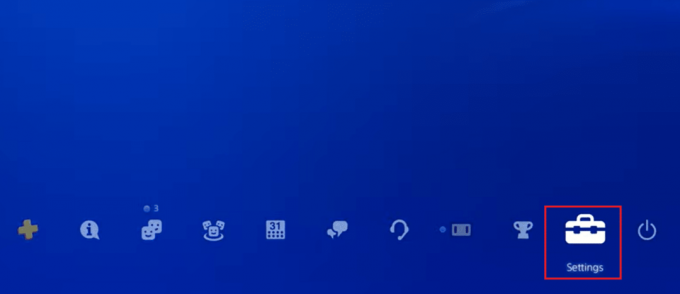
2. Wählen Sie als Nächstes aus Initialisierung.

3. Wählen PS4 initialisieren.
4. Wählen Voll unter Wählen Sie aus, wie Sie die PS4 initialisieren möchten.
5. Wählen Sie nun die Initialisieren Möglichkeit.
6. Wählen Ja um den Initialisierungsprozess zu starten.
Lesen Sie auch: Warum sagt PS4, dass Kreditkarteninformationen nicht gültig sind?
Methode 9: PS4 zurücksetzen
Wir empfehlen Ihnen, diese Methode nur durchzuführen, wenn die oben genannten Methoden CE 35287 5 nicht beheben konnten. Lassen Sie uns einen Blick auf die Schritte werfen, die Sie beim Zurücksetzen Ihrer PS4-Konsole unterstützen:
Notiz: Alle gespeicherten Speicherdaten werden gelöscht, wenn Sie diese Methode ausführen. Erstellen Sie also eine Sicherung, bevor Sie diese Methode ausführen.
1. Wählen Einstellungen.

2. Wählen Sie als Nächstes aus Initialisierung.

3. Wählen PS4 initialisieren.
4. Wählen Voll unter Wählen Sie aus, wie Sie die PS4 initialisieren möchten.
5. Wählen Sie nun die Initialisieren Möglichkeit.
6. Wählen Ja um den Initialisierungsprozess zu starten.
Methode 10: Wenden Sie sich an den PlayStation-Support
Sie können das Problem auf der melden PlayStation-Unterstützung Buchseite. Nennen Sie das Problem, mit dem Sie konfrontiert sind, zusammen mit dem Screenshot. Es hilft den Technikern, Ihnen zu helfen.
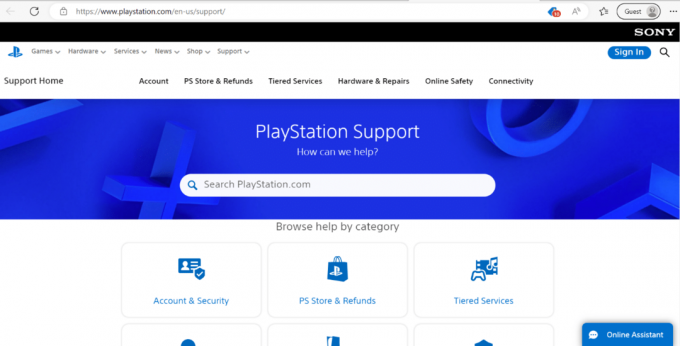
Empfohlen:
- Die 19 besten kostenlosen DAWs für Windows
- So bearbeiten Sie benannte Bereiche in Excel
- Warum wird Hotspot auf PS4 nicht angezeigt?
- 8 einfache Möglichkeiten, das blinkende blaue Todeslicht auf PS4 zu beheben
Wir hoffen, dass dieser Artikel Ihnen bei der Vorgehensweise geholfen hat Fehlercode CE 33987 0 auf PS4 behoben. Bitte teilen Sie Ihr wertvolles Feedback und Ihre Bewertungen in den Kommentaren. Teilen Sie auch mit, was Sie als Nächstes lesen möchten, da wir ständig mit neuen interessanten Dingen aufwarten.
Elon ist Tech-Autor bei TechCult. Er schreibt seit etwa 6 Jahren Anleitungen und hat viele Themen behandelt. Er liebt es, Themen rund um Windows, Android und die neuesten Tricks und Tipps zu behandeln.

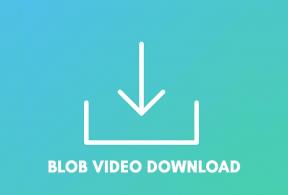
![[Gelöst] Fehler beim Abspielen des Testtons](/f/d9f23bfd38b0c4437c0898730b92d28e.png?width=288&height=384)
